Wie kann man ein Apple iPhone XS Max reparieren, das plötzlich zurückbleibt und einfriert?
Verschiedenes / / August 05, 2021
Die Lösung zum Verzögern und Einfrieren des Bildschirms und des Telefons als Ganzes wird häufig nachgefragt GetDroidTips und leider bleibt auch das ansprechendste und leistungsstärkste iPhone XS Max hier nicht verschont. Normalerweise wird ein Problem mit Verzögerung und Einfrieren auf iPhones aufgrund von Speicherproblemen, Cache-Speicher und Apps verursacht, die gedreht wurden Schurke oder wenn es Softwarefehler gibt und schließlich unter anderem aufgrund von Malware und Virenbefall möglich Gründe dafür. In einigen Fällen können Verschleiß durch ständigen rauen Gebrauch oder physische oder flüssige Schäden dazu führen, dass die betroffenen Komponenten des gesamten Systems beschädigt werden zerbrochen und reagieren abnormal, wenn sie unter Druck gesetzt werden, z. B. beim Streamen von Live-Videos oder beim Spielen intensiver Grafikspiele wie Fortnite oder PUBG. etc. Obwohl diese hier gegebene Definition die meisten Gründe enthält, warum Ihr iPhone XS Max ein- oder mehrmals verzögert oder einfriert, ist dies normalerweise nicht der Fall Die einzigen Gründe, warum dies passieren könnte, und daher könnte es eine Reihe von zugrunde liegenden Problemen geben, von denen ich nicht erwähnt habe, dass sie das Problem bei Ihnen verursachen Gerät.

Die gängige Methode zur Behebung dieses Problems auf dem Apple iPhone XS Max besteht darin, Problemumgehungen zu finden oder die verschiedenen Einstellungen und Funktionen des Geräts zu verwenden, um das Problem zu beheben und es zu starten. Obwohl Sie am Ende möglicherweise Millionen von Anleitungen zur Fehlerbehebung finden, wie Sie das iPhone XS Max reparieren können, bleibt das plötzlich zurück und Beim Einfrieren habe ich eine detaillierte Anleitung zur Fehlerbehebung verschrieben, wie Sie das Problem mithilfe der verschiedenen bei Ihnen verfügbaren Methoden beheben können Verfügung. Dies ist eine detaillierte Anleitung und muss daher aus fast jedem Grund zur Verfügung stehen, aus dem Ihr Telefon mit den genannten Problemen konfrontiert ist. Es gibt auch eine Anleitung, wo Sie das Telefon diagnostizieren oder reparieren lassen können, wenn das Problem tatsächlich auf der Hardware-Seite liegt.
Inhaltsverzeichnis
-
1 Wie kann man ein Apple iPhone XS Max reparieren, das plötzlich zurückbleibt und einfriert?
- 1.1 Methode 1: Löschen Sie alle Hintergrund-Apps
- 1.2 Methode 2: Löschen von App-Cache-Dateien
- 1.3 Methode 3: Geben Sie Speicher frei
- 1.4 Methode 4: Führen Sie einen Soft-Neustart auf Ihrem iPhone XS Max durch
- 1.5 Methode 5: Aktualisieren Sie alle installierten Apps
- 1.6 Methode 6: Upgrade auf die neueste iOS-Firmware
- 1.7 Methode 7: Setzen Sie alle Einstellungen auf Ihrem Gerät zurück
- 1.8 Methode 8: Führen Sie einen Werksreset durch
- 1.9 Methode 9: Die dauerhafte Lösung!
Wie kann man ein Apple iPhone XS Max reparieren, das plötzlich zurückbleibt und einfriert?
Methode 1: Löschen Sie alle Hintergrund-Apps
Viele Leute würden keine Sekunde Zeit haben, um über Apps nachzudenken, die sie verwenden und minimieren, ohne sie zu schließen oder zu verlassen. Diese Apps werden als Hintergrund-Apps bezeichnet und können einfach neu gestartet werden, indem Sie einfach die letzten Apps anzeigen und darauf tippen. Diese Apps können sich jedoch schlecht verhalten oder mindestens eine der Apps kann sich schlecht verhalten oder abnormal oder feindselig werden, wenn sich einfach zu viele Apps im Hintergrund befinden und andere potenzielle Probleme auftreten. Es wird daher praktisch empfohlen, alle Hintergrund-Apps zu löschen, indem Sie diese schrittweise Methode wiederholen.
- Tippen Sie auf die untere Mitte des Bildschirms (auf dem Startbildschirm) und ziehen Sie ihn in die Mitte des Bildschirms.
- Dadurch wird das Gerät veranlasst, aktuelle Apps über Kartenvorschauen zu präsentieren.
- Sie können jede App einfach nach oben ziehen und nach oben drehen, um sie zu entfernen.
- Wiederholen Sie den gleichen Vorgang für jede App und schon haben Sie es, der Vorgang ist beendet.
- Überprüfen Sie, ob Änderungen an der Verzögerung und dem Einfrieren Ihres iPhone XS Max vorgenommen wurden.
Methode 2: Löschen von App-Cache-Dateien
Cache-Dateien stellen sicher, dass Sie sofort auf eine App oder einen Dienst zugreifen oder zumindest den Overhead reduzieren können. Diese Dateien werden jedoch häufig beschädigt oder sind anfällig für Fehler. Daher ist das Löschen der Dateien das Beste, was Sie derzeit tun können. Dies ist eine redundante Prozedur, wie Sie sie für jede App einzeln durchführen müssten.
- Gehen Sie zunächst zu S.Einstellungen >> Allgemein >> Speicher & iCloud-Nutzung.
- Tippen Sie anschließend auf ‘Speicher >> Speicher verwalten’.
- Eine Liste aller Apps wird angezeigt, wenn Sie auf eine App klicken und auswählen ‘Dokumente & Daten’.
- Wenn die Cache-Dateien mehr als 500 MB groß sind, deinstallieren Sie die App und installieren Sie sie erneut.
Methode 3: Geben Sie Speicher frei
Es ist kein Geheimnis, dass der interne Speicher auf iPhones statisch ist und nicht geändert oder erweitert werden kann. Benutzer können jedoch iCloud oder andere Cloud-basierte Dienste zum Speichern von Daten ergänzen oder ersetzen. Der interne Speicher ist jedoch schneller zum Abrufen der Daten und zum Offline-Zugriff. Mangelnder interner Speicher kann jedoch dazu führen, dass das Gerät feindlich eingestellt wird und die Gesamtleistung eines iPhones beeinträchtigt. Wenn das Telefon ständig nachlässt und der Bildschirm einige Sekunden oder länger einfriert, sich aber selbst korrigiert oder nicht, kann dies an mangelndem Speicherplatz liegen. Ich würde Benutzern empfehlen? Geben Sie internen Speicher frei, indem Sie einige Dateien löschen oder in die Cloud umleiten. Behandeln Sie daher die damit verbundenen Probleme.
Methode 4: Führen Sie einen Soft-Neustart auf Ihrem iPhone XS Max durch
Wenn Sie nicht redundant handeln möchten, indem Sie der vorherigen Methode folgen, versuchen Sie diese Methode zur Änderung. Bei dieser Methode werden zwar alle Vorgänge auf Ihrem Telefon geschlossen, ohne dass gespeicherte Vorgänge gespeichert werden Daten einfach so, es kann Ihr Telefon aus der ständigen Verzögerung durch den Soft-Neustart entfernen Prozess. Auf der anderen Seite kann ein eingefrorener Bildschirm oder das Telefon als Ganzes mit einem erzwungenen Neustart behandelt werden, was ebenfalls ein einfacher Vorgang ist, und ich habe ihn unten erwähnt.
- Zu Führen Sie einen Soft-Neustart durch. einfach gedrückt halten Seiten- oder Netzschalter und einer der Lautstärketasten.
- Halten Sie die Tasten gedrückt, bis ein Schieberegler auf dem Bildschirm angezeigt wird, auf dem steht 'Wischen zum Ausschalten'.
- Ziehen Sie den Schieberegler nach rechts und das Telefon schaltet sich sofort aus.
- Sie können vorher einige Sekunden oder ein oder zwei Minuten warten langes Drücken das Netzschalter um das Telefon neu zu starten.
- Zu einen erzwungenen Neustart durchführen, Sie können einfach die drücken Lautstärke erhöhen Taste einmal und schnell drücken Lautstärke runter Taste einmal drücken.
- Jetzt schnell drücken und lange gedrückt halten Seiten- / Netzschalter bis ein Apple Logo wird auf dem Display lebendig.
- Hier lassen Sie die Tasten los und lassen das Telefon selbst neu starten.
Methode 5: Aktualisieren Sie alle installierten Apps
Die nächste Aufgabe besteht darin, alle Apps zu installieren oder auf andere Weise auf die neueste verfügbare Version zu aktualisieren. Sie können überprüfen, ob die Apps aktualisiert wurden oder nicht, indem Sie zu navigieren App Store >> App-Updates. Sie können einrichten 'Auto-Update' innerhalb Einstellungen >> iTunes & App Store >> Updates damit Sie sich nicht mehr um die Updates kümmern müssen. Durch das Aktualisieren der Apps wird sichergestellt, dass das System vor unerwünschten Anmeldungen, Malware und anderen Eingriffen geschützt ist, wodurch das System geschützt wird.
Methode 6: Upgrade auf die neueste iOS-Firmware
In ähnlicher Weise, wie aktualisierte Apps Schutz vor Eindringlingen versprechen, obwohl keine 100% ige Sicherheit besteht, geht die Aktualisierung der Firmware noch einen Schritt weiter. Die Firmware ist die Basis oder das Fundament eines Smartphones, auf dem die Software- und Hardware-Parteien zusammenfallen und interagieren. Daher ist es unbedingt erforderlich, die Firmware ohne Fehler zu aktualisieren. Sie können dies tun, indem Sie in die gehen Einstellungen >> Allgemein >> Software-Update Um herauszufinden, ob eine Firmware-Update-Datei verfügbar ist, und wenn ja, laden Sie sie herunter und installieren Sie sie. Warten Sie, bis ein Update verfügbar ist, das bei iOS nicht länger als einen Monat dauert.
Methode 7: Setzen Sie alle Einstellungen auf Ihrem Gerät zurück
Das Zurücksetzen aller Einstellungen auf Ihrem Telefon entspricht dem Aktualisieren eines PCs, ohne Benutzerdaten zu löschen. Dadurch werden alle Einstellungen effektiv wiederhergestellt, einschließlich ungültiger Konfigurationen, die das Gerät möglicherweise dazu veranlasst haben, das Problem des Verzögerens und Einfrierens zu überwinden. Dazu müssen Sie die App Einstellungen aufrufen und fortfahren Allgemein → Zurücksetzen → Alle Einstellungen zurücksetzen und das ist es. Sie werden aufgefordert, einen beliebigen Passcode zur Authentifizierung einzugeben. Sobald dieser eingegeben wurde, werden alle Einstellungen wiederhergestellt und hoffentlich verschwinden alle Ihre Probleme damit.
Methode 8: Führen Sie einen Werksreset durch
Dies ist ein ultimativer Schritt, daher müssen Sie ihn durchdenken, bevor Sie fortfahren. Sie führen einen Werksreset durch, was bedeutet, dass alle Daten aus dem System gelöscht werden und das Problem bezüglich des Verzögerens und Einfrierens ebenfalls von selbst verschwindet. Stellen Sie jedoch sicher, dass Sie ein Backup haben, bevor Sie fortfahren. So können Sie das iPhone XS Max auf die ursprünglichen Werkseinstellungen zurücksetzen.
- Sie müssen in die eintauchen Einstellungen >> Allgemein >> Zurücksetzen.
- Hier müssen Sie auf klicken ‘Alle Benutzerdaten und Einstellungen löschen’ Danach werden Sie vom System aufgefordert, den Schritt zu authentifizieren, den Sie durch Eingabe von ausführen können Passcode.
- Lassen Sie das System nach dem Bereitstellen der Anmeldeinformationen das Zurücksetzen durchführen.
- Sie werden aufgefordert, es einmal neu zu starten. Gehen Sie es also durch, konfigurieren Sie das Gerät und fertig.
Methode 9: Die dauerhafte Lösung!
Sichern Sie sich ein wenig und besuchen Sie ein nahe gelegenes Servicecenter, vorzugsweise ein autorisiertes, da Sie einen vertrauenswürdigen Service erhalten, während Sie die Garantie auf das Gerät behalten. Auf der anderen Seite ist ein Service-Center eines Drittanbieters kostengünstig, die Garantie für das Gerät erlischt jedoch mit Sicherheit.
Mit einer Erfahrung von mehr als 4 Jahren in verschiedenen Genres beim Schreiben von Inhalten ist Aadil auch ein begeisterter Reisender und ein großer Filmfan. Aadil besitzt eine Tech-Website und ist begeistert von TV-Serien wie Brooklyn Nine-Nine, Narcos, HIMYM und Breaking Bad.


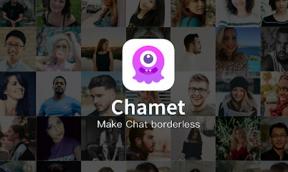
![So installieren Sie Stock ROM auf Ginzzu S5040 [Firmware Flash File / Unbrick]](/f/0cf0886264aab0768ad88dcaa6f6a3fe.jpg?width=288&height=384)